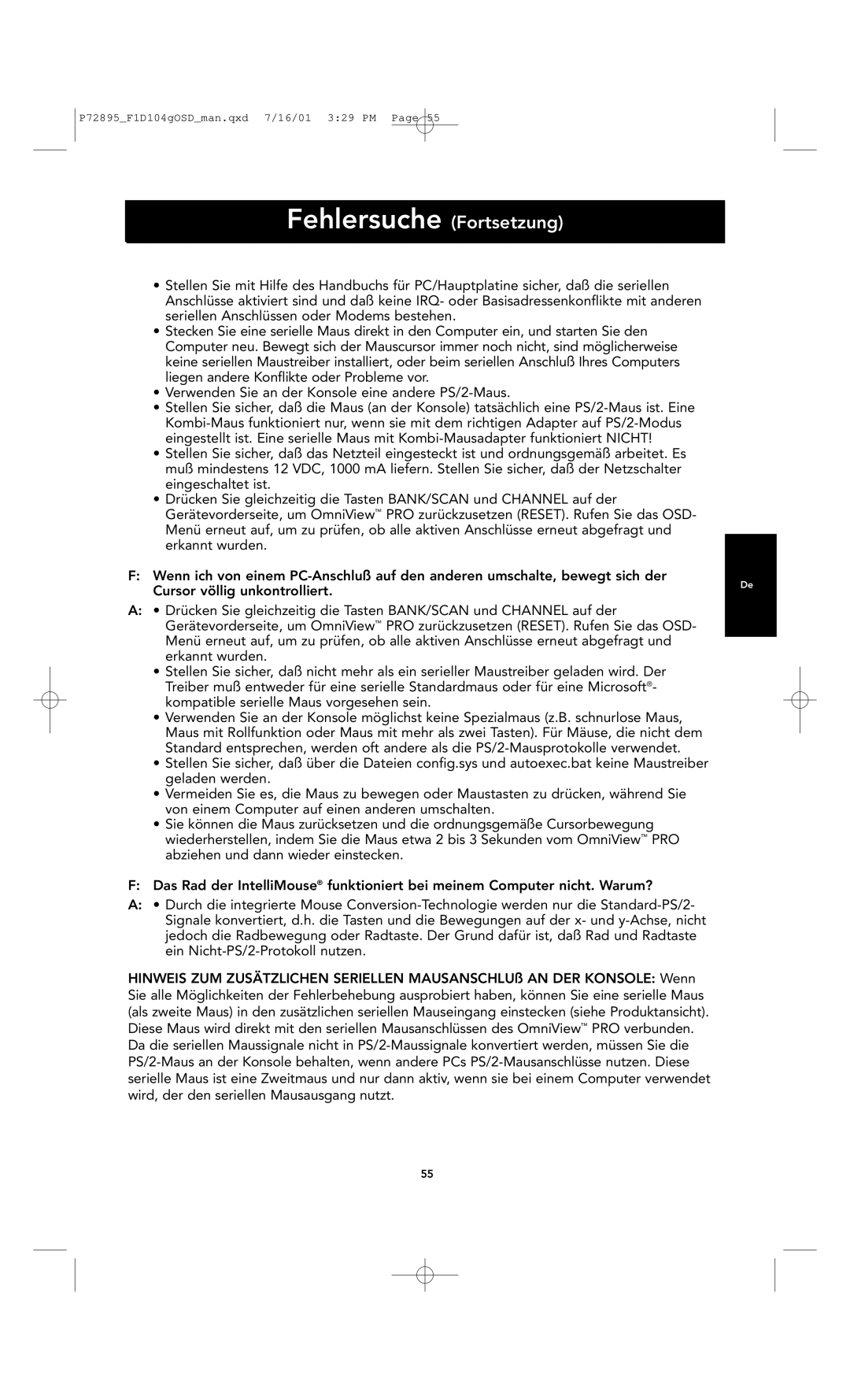P72895_F1D104gOSD_man.qxd 7/16/01 3:29 PM Page 55
Fehlersuche (Fortsetzung)
•Stellen Sie mit Hilfe des Handbuchs für PC/Hauptplatine sicher, daß die seriellen Anschlüsse aktiviert sind und daß keine IRQ- oder Basisadressenkonflikte mit anderen seriellen Anschlüssen oder Modems bestehen.
•Stecken Sie eine serielle Maus direkt in den Computer ein, und starten Sie den Computer neu. Bewegt sich der Mauscursor immer noch nicht, sind möglicherweise keine seriellen Maustreiber installiert, oder beim seriellen Anschluß Ihres Computers liegen andere Konflikte oder Probleme vor.
•Verwenden Sie an der Konsole eine andere
•Stellen Sie sicher, daß die Maus (an der Konsole) tatsächlich eine
•Stellen Sie sicher, daß das Netzteil eingesteckt ist und ordnungsgemäß arbeitet. Es muß mindestens 12 VDC, 1000 mA liefern. Stellen Sie sicher, daß der Netzschalter eingeschaltet ist.
•Drücken Sie gleichzeitig die Tasten BANK/SCAN und CHANNEL auf der Gerätevorderseite, um OmniView™ PRO zurückzusetzen (RESET). Rufen Sie das OSD- Menü erneut auf, um zu prüfen, ob alle aktiven Anschlüsse erneut abgefragt und erkannt wurden.
F:Wenn ich von einem
Cursor völlig unkontrolliert. | De |
|
A:• Drücken Sie gleichzeitig die Tasten BANK/SCAN und CHANNEL auf der Gerätevorderseite, um OmniView™ PRO zurückzusetzen (RESET). Rufen Sie das OSD- Menü erneut auf, um zu prüfen, ob alle aktiven Anschlüsse erneut abgefragt und erkannt wurden.
•Stellen Sie sicher, daß nicht mehr als ein serieller Maustreiber geladen wird. Der Treiber muß entweder für eine serielle Standardmaus oder für eine Microsoft®- kompatible serielle Maus vorgesehen sein.
•Verwenden Sie an der Konsole möglichst keine Spezialmaus (z.B. schnurlose Maus, Maus mit Rollfunktion oder Maus mit mehr als zwei Tasten). Für Mäuse, die nicht dem Standard entsprechen, werden oft andere als die
•Stellen Sie sicher, daß über die Dateien config.sys und autoexec.bat keine Maustreiber geladen werden.
•Vermeiden Sie es, die Maus zu bewegen oder Maustasten zu drücken, während Sie von einem Computer auf einen anderen umschalten.
•Sie können die Maus zurücksetzen und die ordnungsgemäße Cursorbewegung wiederherstellen, indem Sie die Maus etwa 2 bis 3 Sekunden vom OmniView™ PRO abziehen und dann wieder einstecken.
F: Das Rad der IntelliMouse® funktioniert bei meinem Computer nicht. Warum?
A:• Durch die integrierte Mouse
HINWEIS ZUM ZUSÄTZLICHEN SERIELLEN MAUSANSCHLUß AN DER KONSOLE: Wenn Sie alle Möglichkeiten der Fehlerbehebung ausprobiert haben, können Sie eine serielle Maus (als zweite Maus) in den zusätzlichen seriellen Mauseingang einstecken (siehe Produktansicht). Diese Maus wird direkt mit den seriellen Mausanschlüssen des OmniView™ PRO verbunden. Da die seriellen Maussignale nicht in
55